מה ניתן לעשות אם המסך של מכשיר ה-Galaxy לא מסתובב
כאשר אתם צופים בסרטוני וידאו או מציגים מצגות באמצעות מכשיר Galaxy, באפשרותכם לשנות את מצב המסך ממצב לאורך למצב לרוחב ולהיפך. באפשרותכם לנעול את המסך במצב 'לרוחב' או במצב 'לאורך' או להגדיר את המסך לסיבוב אוטומטי. אם המסך לא מסתובב, עיינו במדריך הבא כדי לבדוק את הגדרות הסיבוב האוטומטי.
לפני שאתם מנסים את ההמלצות הבאות, ודאו שתוכנת המכשיר והאפליקציות הרלוונטיות מעודכנות לגרסה האחרונה. לעדכון תוכנת המכשיר, עקבו אחרי השלבים הבאים:
1. עברו אל הגדרות > חפש עדכוני מערכת.
2. לחצו על הורד והתקן.
3. עקבו אחרי ההוראות המופיעות על המסך.
ודאו שהתכונה 'סיבוב אוטומטי' מופעלת
התכונה סיבוב אוטומטי מופעלת כברירת מחדל במכשירים חדשים, אבל ניתן לכבות אותה בכל עת ולנעול את המסך במצב לרוחב או לאורך. נעילת המסך במצב לרוחב או לאורך למעשה זהה לכיבוי התכונה סיבוב אוטומטי. כאשר תכונה זו כבויה, המסך יינעל במצב לאורך או לרוחב ללא קשר לכיוון שבו תחזיקו את המכשיר. עקבו אחרי השלבים הבאים כדי להגדיר את סיבוב המסך.
1. החליקו על גבי המסך כדי לפתוח את החלונית המהירה.
2. אם התכונה סיבוב אוטומטי מופעלת, מופיע סמל כחול של סיבוב אוטומטי. לחלופין, אם התכונה סיבוב אוטומטי כבויה, מופיע סמל אפור של מצב לאורך או לרוחב.
3. אם המסך נעול במצב לאורך או לרוחב וברצונכם לשנות זאת, הקישו על הסמל (לאורך או לרוחב) כדי להפעיל סיבוב אוטומטי. אם התכונה סיבוב אוטומטי כבר מופעלת, אין צורך לבצע שום פעולה.

לאחר הפעלת התכונה סיבוב אוטומטי, סגרו את החלונית המהירה. לאחר מכן, החזיקו את המכשיר בכיוון הרצוי – במאונך או במאוזן.
הערה:
- בהינתן ההגדרות הנוכחיות של המכשיר, תוכלו לראות בחלונית המהירה סמל של מצב לאורך, מצב לרוחב, או סיבוב אוטומטי. הסמלים של מצב לאורך ולרוחב צבועים באפור כשהם מופעלים, בעוד שהסמל של סיבוב אוטומטי צבוע בכחול כשהתכונה מופעלת.
- מצב לרוחב מתייחס למצב מאונך של המכשיר, ומצב לאורך מתייחס למצב מאוזן של המכשיר.
- אם האפליקציה שאתם משתמשים בה לא תומכת בשינוי כיוון המסך, כיוון האפליקציה לא ישתנה כאשר תסובבו את המכשיר. לא כל האפליקציות פועלות במצב לאורך ובמצב לרוחב.
אם המסך נעול במצב לרוחב או במצב לאורך הסמל של כיוון המסך ישתנה בהתאם. סמל הסיבוב האוטומטי יופיע רק אם התכונה סיבוב אוטומטי פעילה. אם מופיע סמל שתחתיו כתוב לרוחב או לאורך, ניתן ללחוץ עליו כדי להפעיל את הסיבוב האוטומטי. לחלופין, באפשרותכם לא לבצע שום פעולה אם אתם מעדיפים שכיוון המסך של המכשיר יהיה נעול.
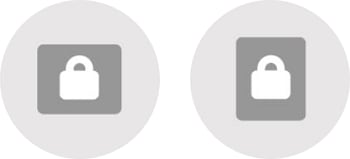
אם אינכם מצליחים למצוא את הסמל של כיוון המסך, ייתכן שבטעות מחקתם אותו מתפריט החלונית המהירה. עקבו אחרי השלבים הבאים כדי להוסיף את הסמל של כיוון המסך לחלונית המהירה.
גם אם התכונה סיבוב אוטומטי מופעלת, ניתן למנוע מהמסך להסתובב באופן זמני. הדבר יכול להיות שימושי אם אתם רוצים לסובב את המכשיר בלי לשנות את כיוון המסך בעת צפייה בקובץ PDF או במסמך.
כדי למנוע ממסך המכשיר להסתובב באופן זמני, הניחו על המסך אצבע תוך כדי סיבוב המכשיר. כל עוד האצבע נותרת במקומה, המסך נותר במצבו הנוכחי ללא שינוי בכיוון המסך. כאשר תרימו את האצבע, המסך יסתובב בחזרה בהתאם לכיוון המכשיר.
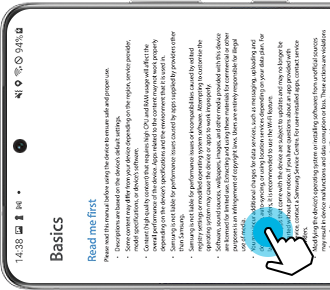
אם המסך לא מסתובב גם כשהתכונה סיבוב אוטומטי פעילה, כבו את המכשיר והדליקו אותו שוב. הפעלה מחדש של המכשיר עשויה לפתור את הבעיה. עקבו אחרי השלבים הבאים כדי להפעיל מחדש את המכשיר ונסו שוב.
1. החליקו על גבי המסך כדי לפתוח את החלונית המהירה.
2. הקישו על סמל ההפעלה ולאחר מכן על הפעלה מחדש.
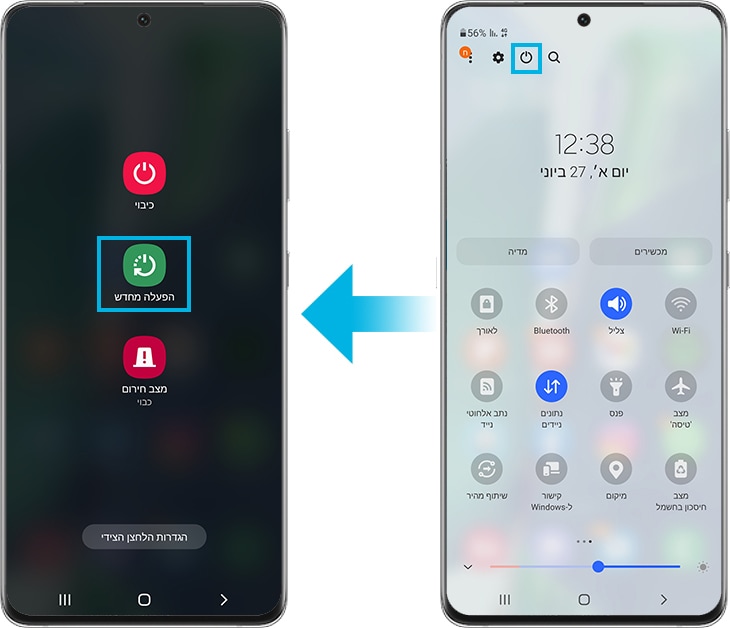
אם התכונה סיבוב אוטומטי עדיין לא פועלת לאחר ההפעלה מחדש, נסו שוב במצב בטוח.
אם במצב בטוח התכונה סיבוב אוטומטי פועלת בצורה תקינה, ייתכן שהבעיה נגרמת על ידי אחת מהאפליקציות המותקנות במכשיר. כדי לגלות איזו אפליקציה גורמת לבעיה, נסו למחוק את האפליקציות המותקנות במכשיר החל באפליקציה האחרונה שהותקנה. עקבו אחרי השלבים הבאים כדי להיכנס למצב בטוח.
1. פתחו את החלונית המהירה, הקישו על סמל ההפעלה בחלק העליון של המסך.
2. הקישו והחזיקו את סמל הכיבוי עד להופעת הסמל מצב בטוח.
3. הקישו על מצב בטוח. אם נכנסתם בהצלחה למצב בטוח, ההודעה מצב בטוח תופיע בתחתית המסך.
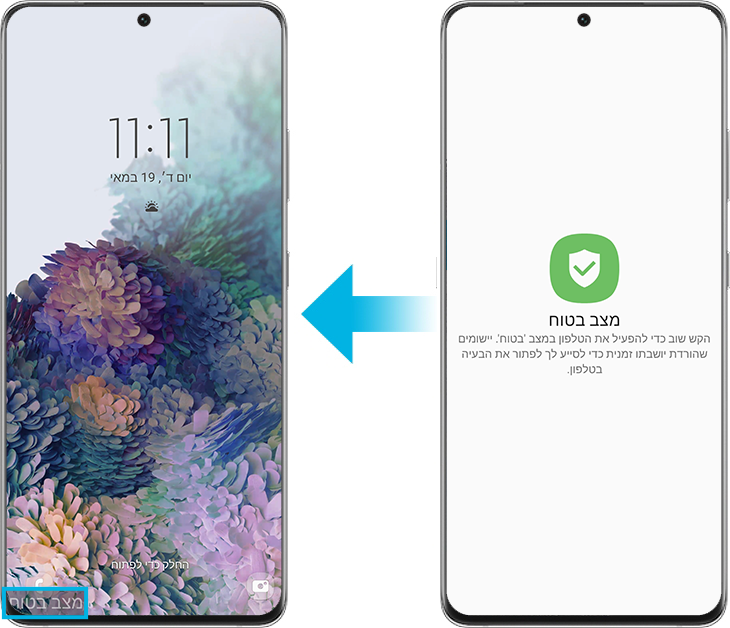
הערה: צילומי מסך והתפריטים של המכשיר עשויים להשתנות בהתאם לדגם המכשיר ולגרסת התוכנה.
תודה על המשוב שלך
יש להשיב לכל השאלות.








